
BINANCEにログインできない…。
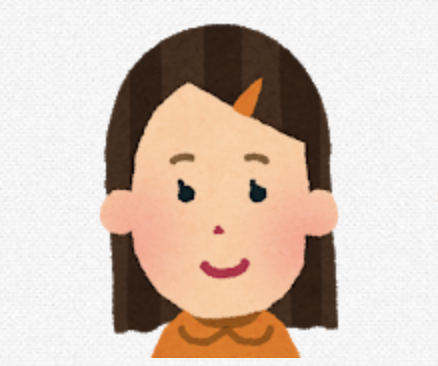
パスワードは合っているのに、何が原因なんだろう?
こんにちは、バスタニです。
今まで普通に取引できていたのにある日突然ログインできなくなった…という場合、「アカウントが凍結したんじゃないか」などと焦ってしまいますよね。
ログインできない原因のほとんどはメールアドレス・パスワードの入力ミスなので、何度かやり直せばログインできることも多々あります。
しかし、メールアドレス・パスワードが合っているとなると、自分で原因を突き止めるのはなかなか難しいかもしれません。
そこで今回は、BINANCEの正しいログイン方法、ログインできない原因と対処法についてご紹介します。
この記事を読めば、BINANCEにログインできないときも冷静に対処することができますよ!

BINANCE(バイナンス)のログイン方法

BINANCEのログイン方法はとてもシンプルです。
PCとスマホアプリの両方からログインができるほか、QRコードを使ったログイン方法もあります。
ここでは、ぞれぞれのログイン方法を見ていきましょう。
PCからのログイン
- Step1.ログイン画面の表示
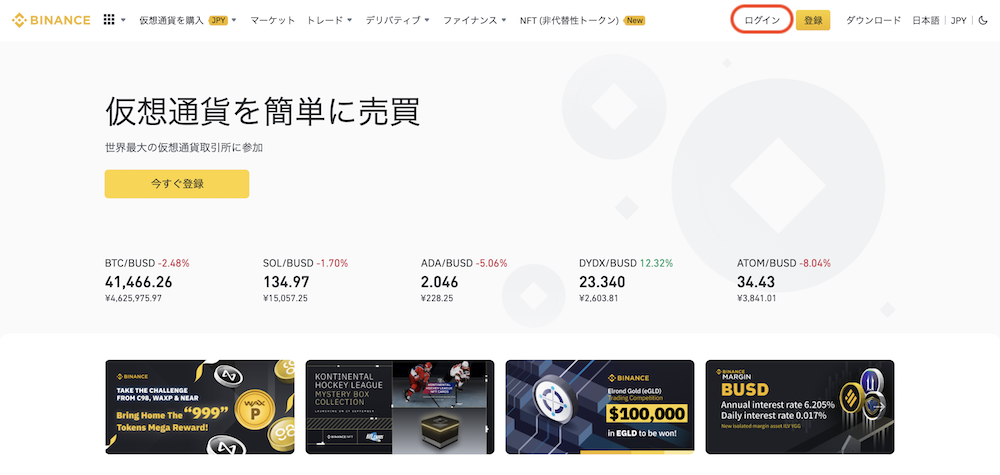
BINANCEの公式サイトへアクセスし、画面右上にある「ログイン」をクリックします。
- Step2.メールアドレス・パスワードの入力
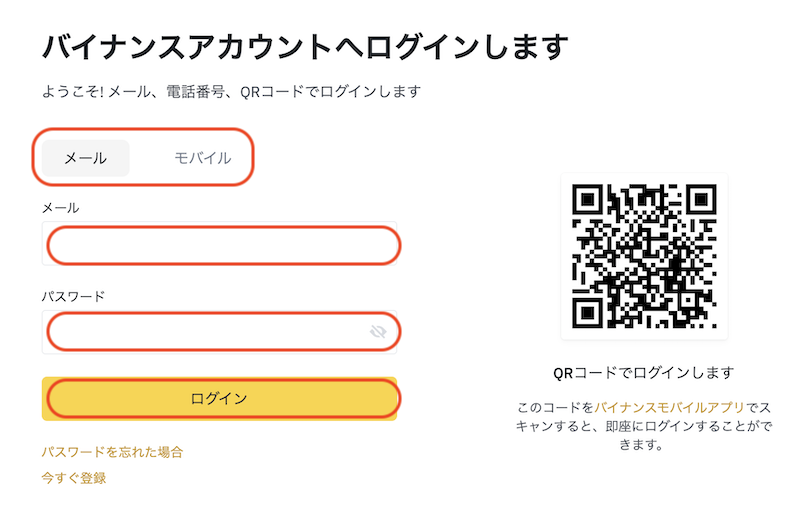
まず、メールアドレスと携帯電話番号のどちらでログインするかを選択します。
メールアドレス(もしくは携帯電話番号)、パスワードを入力し、「ログイン」をクリック。
- Step3.セキュリティ認証
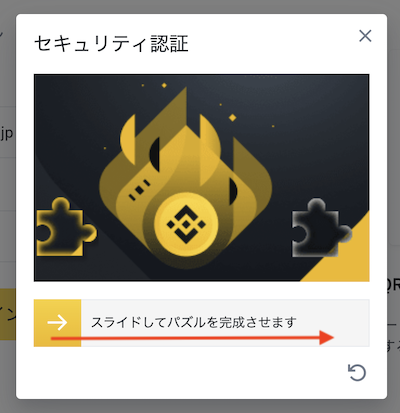
セキュリティ認証のパズルを合わせます。
- Step4.二段階認証
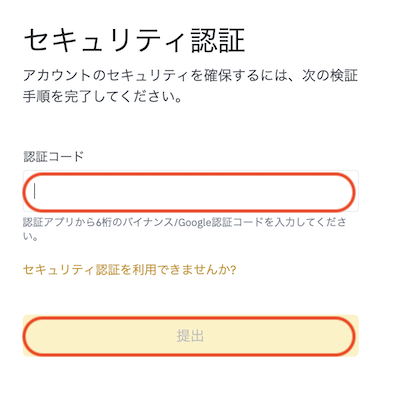
二段階認証コードを入力し「提出」をクリックすれば、ログイン完了です。
*二段階認証を設定していない場合はSMS認証もしくはメール認証になります。
スマホアプリからのログイン
- Step1.ログイン画面の表示
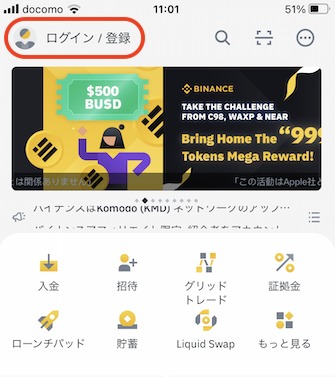
BINANCEアプリを開き、画面左上にある「ログイン/登録」をクリック。
- Step2.メールアドレス・パスワードの入力
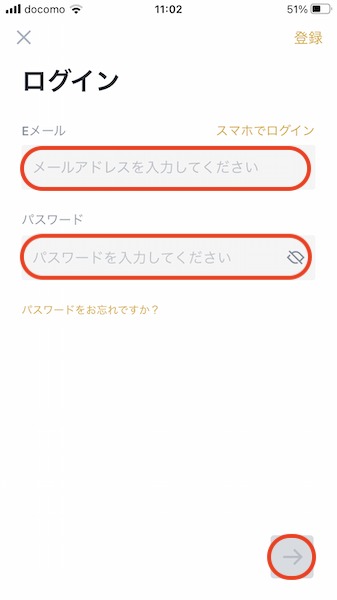
メールアドレスとパスワードを入力し、画面右下の「→」をクリックします。
携帯電話番号でログインしたい場合は、画面上部にある「スマホでログイン」をクリックしてください。
- Step3.セキュリティ認証
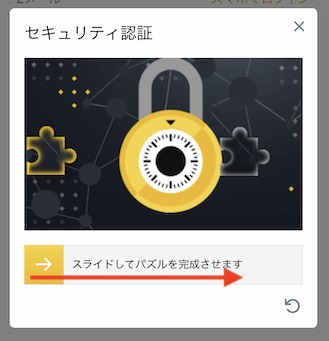
セキュリティ認証のパズルを合わせます。
- Step4.
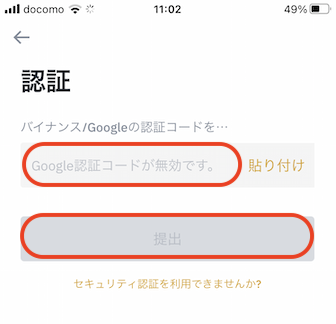
二段階認証コードを入力し「提出」をクリックすれば、ログイン完了です。
*二段階認証を設定していない場合はSMS認証もしくはメール認証になります。
QRコードを使ったログイン
QRコードを使ったログインというのは、ログイン済みのスマホアプリを使ってPCでログインする方法になります。
BINANCEならではのログイン方法なので最初は戸惑うかもしれませんが、意外と便利なのでぜひ活用してみてください。
QRコードを使ったログイン方法- Step1.ログイン画面の表示
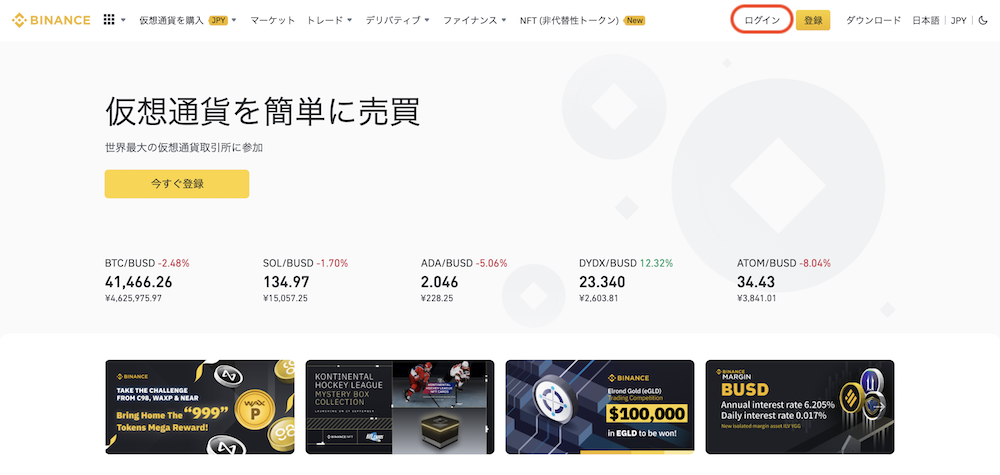
BINANCEの公式サイトへアクセスし、画面右上にある「ログイン」をクリックします。
- Step2.
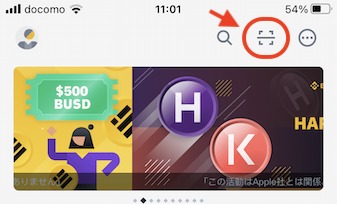
既にログイン済みのBINANCEアプリを開き、画面上部にある「読み取りマーク」をクリックします。
するとカメラが立ち上がるので、PCのログイン画面にあるQRコードを読み取ってください。
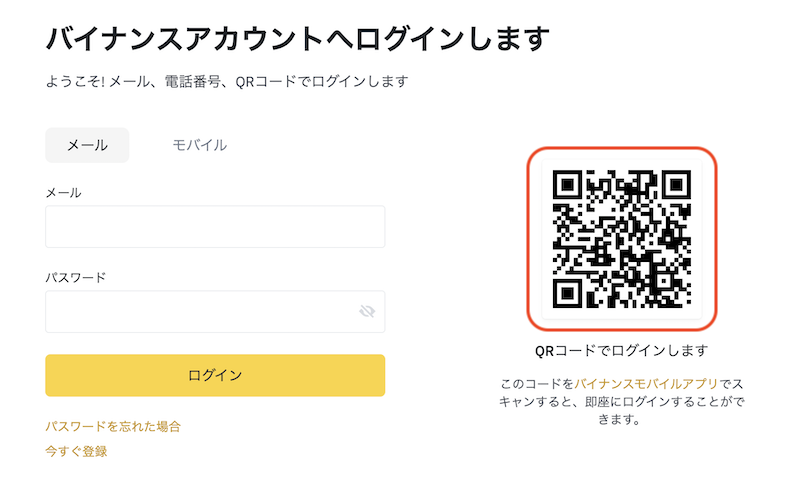
- Step3.スマホアプリの認証
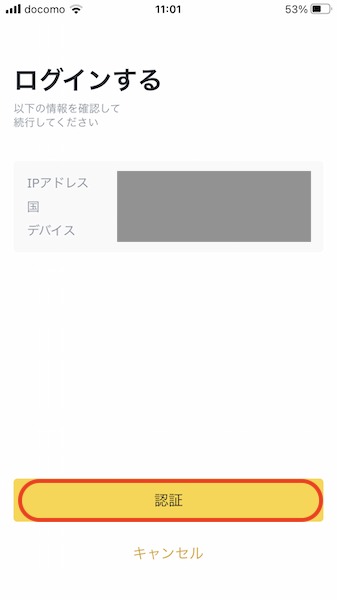
すると、BINANCEアプリにこのような画面が表示されるので、そのまま「認証」をクリック。
- Step4.ログイン完了
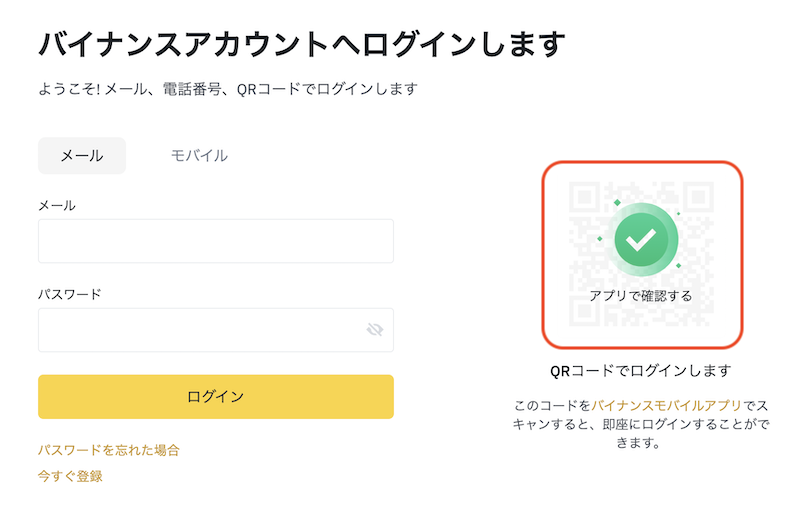
PC画面のQRコード表示が変わり、ログイン状態に切り替わります。
BINANCE(バイナンス)へログインできない原因と対処法
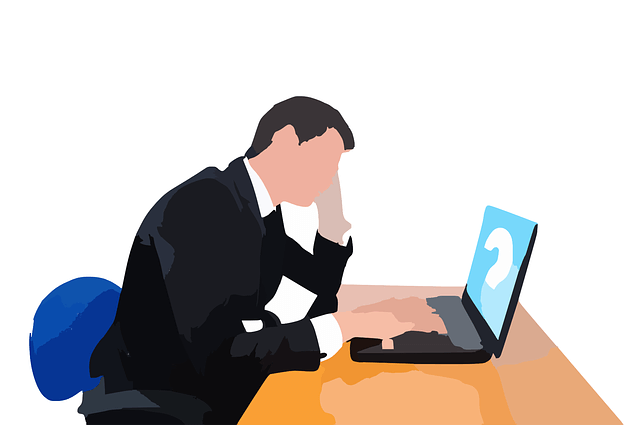
BINANCEのログイン方法はとてもシンプルで、難しい操作は一切ありません。
なので、「なぜログインできないのか」がわかれば自分で解決できるケースがほとんどです。
BINANCEにログインできない主な原因は以下の5つになります。
ログインできない原因と対処法原因1. メールアドレスもしくはパスワードが間違っている
BINANCEにログインできない原因として多いのが、メールアドレス・パスワードの入力ミスです。
メールアドレスについては、BINANCEに登録済みのメールアドレスを入力する必要があるほか、大文字・小文字の違いでもログインはできません。
対処方法
入力文字が正しいこと(半角英数字・大文字・小文字など)を確認したうえで、BINANCEに登録済みのメールアドレスとパスワードを入力し直しましょう。
登録済みのメールアドレスを忘れてしまった場合、新しいメールアドレスを登録することはできないため、BINANCEのサポートへ連絡してください。
一方、パスワードを忘れてしまった場合は、新しいパスワードを再設定すればOKです。
パスワードの再設定- Step1.設定画面の表示
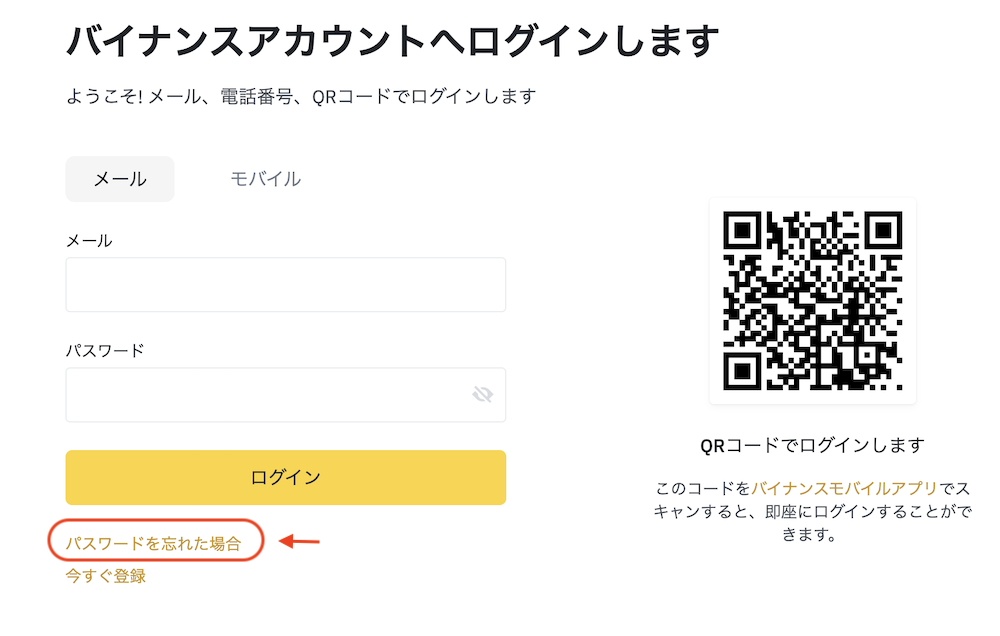
BINANCEのログイン画面を表示し、ログインボタンの下にある「パスワードを忘れた場合」をクリックします。
- Step2.注意事項の確認
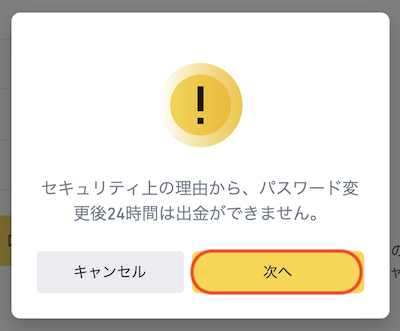
すると注意事項が表示されるので、内容を確認して「次へ」をクリック。
- Step3.メールアドレスの入力
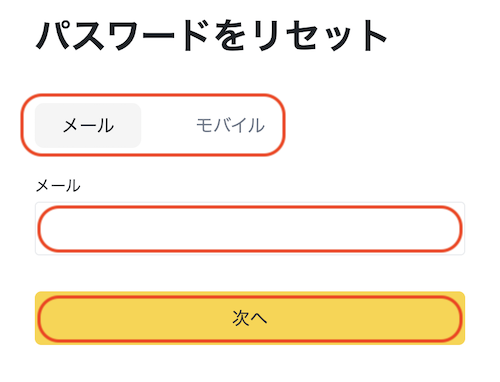
BINANCEに登録済みのメールアドレス(もしくは携帯電話番号)を入力し「次へ」をクリックします。
- Step4.セキュリティ認証

セキュリティ認証のパズルを合わせます。
- Step5.二段階認証
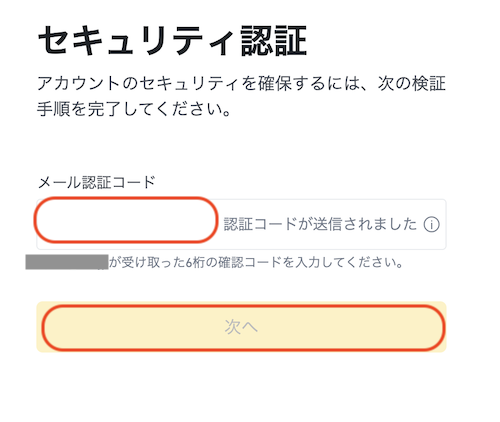
入力したメールアドレスもしくは携帯電話番号宛に認証コードが届くので、認証コードを入力して「次へ」を選択。
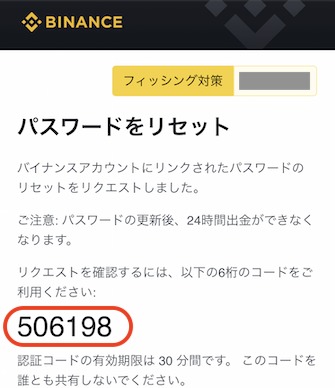
- Step6.新しいパスワードを設定
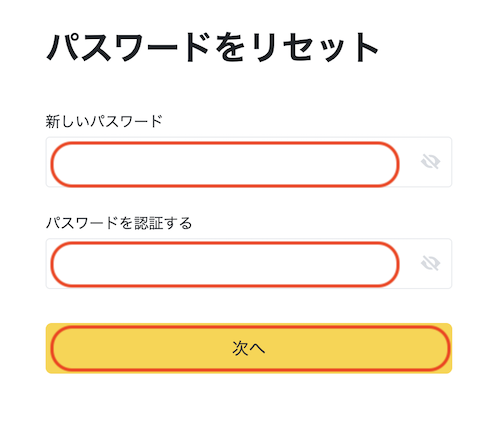
新しいパスワードを2箇所に入力して「次へ」をクリックします。
- Step7.再設定完了
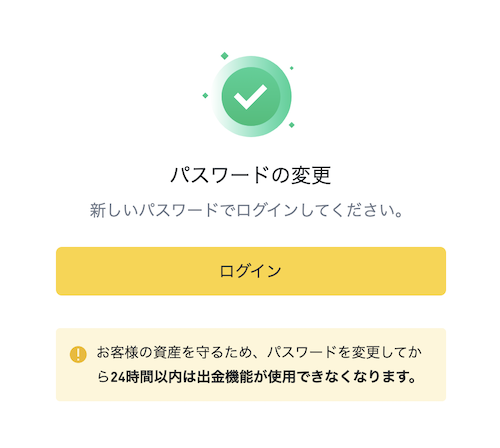
パスワードの変更が完了したら、新しいパスワードでログインを行なってください。
原因2. 正しい二段階認証コードを入力できていない
二段階認証コードの入力ミスもよくある原因の一つです。
特にGoogle Authenticatorアプリを使う場合は、複数サービスの認証コードが一覧で表示されているので、ログイン時に別サービスの認証コードを入力していることがあります。
対処方法
BINANCE用の認証コードであることを確認し、正しいコードを入力しましょう。
特にGoogle Authenticatorアプリにおいては、他サービスの認証コードと混合しやすいため、しっかりと確認を行ってください。
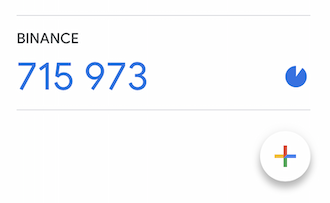 また、Google Authenticatorアプリの認証コードは60秒経つと変わってしまうので、確認後は手早く入力する必要があります。
また、Google Authenticatorアプリの認証コードは60秒経つと変わってしまうので、確認後は手早く入力する必要があります。原因3. 制限国からログインしようとしている
BINANCEのサービスは国によって制限が設けられています。
制限国にいる場合は取引だけでなく、ログインもできないので注意しましょう。
対処方法
BINANCEが利用できる国からログインしましょう。
VPNを使ってログインすることも可能ですが、通信速度や安全面などの点からおすすめはできません。
アカウントが凍結したり、資産を失ったりした場合も、すべて自己責任となります。
原因4. アカウントが凍結している
メールアドレス、パスワード、二段階認証に問題がないのにログインできない場合は、アカウントが凍結している可能性があります。
これはBINANCEに限ったことではありませんが、規約違反をすると取引所側でアカウントがロックされてしまうので、ログインができません。
対処方法
アカウント凍結の解除は自分で対処できないため、サポートへの連絡が必要になります。
その際は凍結した理由を確認し、同じ失敗をしないよう気をつけましょう。
ちなみに、悪質な規約違反でなければ比較的簡単に解除してもらえますよ!
原因5. サーバーがダウンしている
メールアドレス、パスワード、二段階認証、アカウント凍結以外には、BINANCE側のサーバーダウンが考えられます。
BINANCEは世界トップクラスの人気を誇っているだけにサーバーダウンは滅多にありませんが、一時的にアクアセスが増えたり、障害が起こったりすると、アクセスできない状態になります。
対処方法
サーバーダウンやメンテナンスの場合は、回復を待つしかありません。
大抵の場合は数時間程度で回復するので、時間を置いてからログインしてみましょう。

BINANCE(バイナンス)のサポートへ連絡する方法

ログインできない原因がわからない、もしくは何をやっても解消できない場合は、BINANCEのサポートへ問い合わせてみましょう。
サポートへの問い合わせは若干わかりづらいので、以下の手順を参考にしてみてください。
サポートへの問い合わせ方法- Step1.BINANCEの公式サイトへアクセス
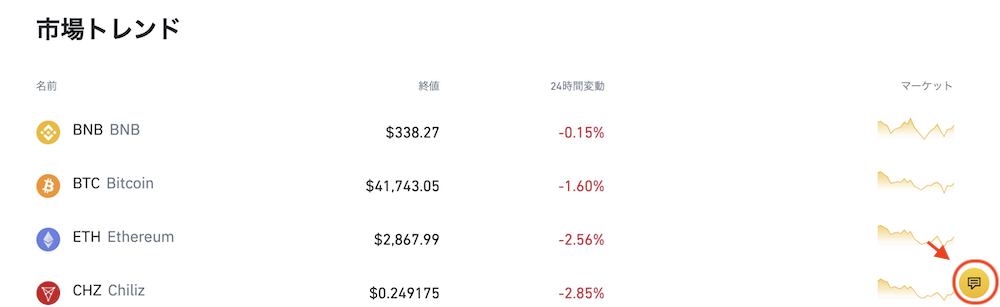
BINANCEの公式サイトへアクセスし、画面右下にある「吹き出しマーク」もしくは、画面をいちばん下までスクロールしたところにある「リクエスト提出」を選択してください。
ちなみに、その後の手順はどちらも同じです。
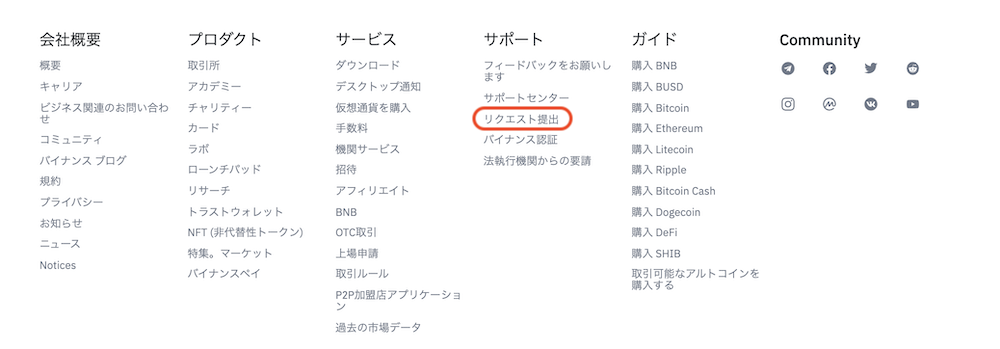
- Step2.質問内容を選択
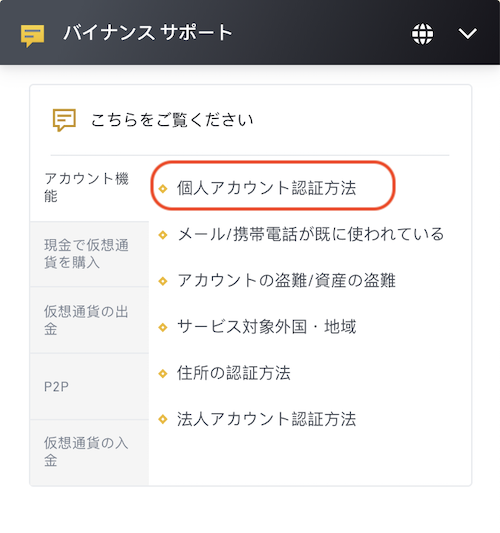
するとチャット画面が立ち上がるので、質問内容を選択します。
今回はログインできないという問い合わせなので、「個人アカウント認証方法」または「メール/携帯電話が既に使われている」でOKです。
- Step3.メールアドレスの入力
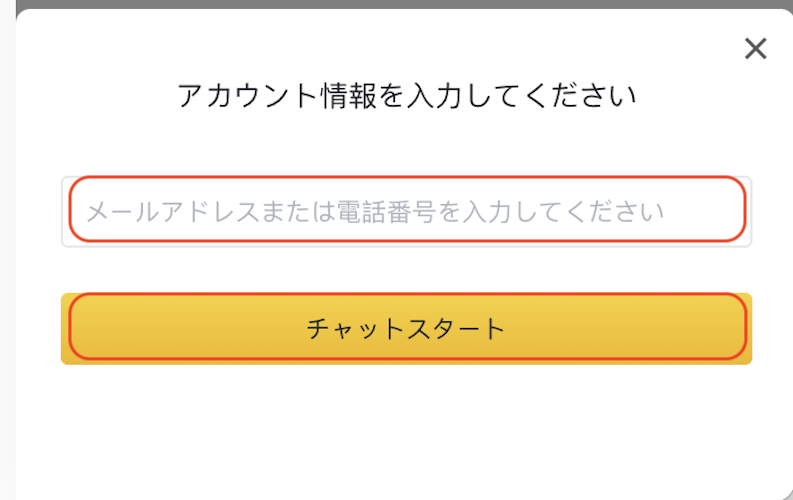
BINANCEに登録済みのメールアドレス、もしくは携帯電話番号を入力してください。
その後「チャットをスタート」をクリックして質問を行いましょう。
BINANCE(バイナンス)にログインできない原因と対処法 まとめ

今回はBINANCEのログイン方法と、ログインできない原因・対処法についてご紹介しました。
BINANCEのログイン方法はとてもシンプルで、PC・スマホアプリ・QRコードの3種類があります。
また、BINANCEにログインできない原因は主に5つです。
- メールアドレスもしくはパスワードが間違っている
- 正しい二段階認証コードを入力できていない
- 制限国からログインしようとしている
- アカウントが凍結している
- サーバーがダウンしている
BINANCEにログインできない場合、これらを一つずつ対処していけば自分で解決することができます。
ただし、原因によっては自分で解決できない場合もあるので、どうしても原因がわからない、自分では対処できないといった場合は、早めにサポートへ連絡してみましょう。

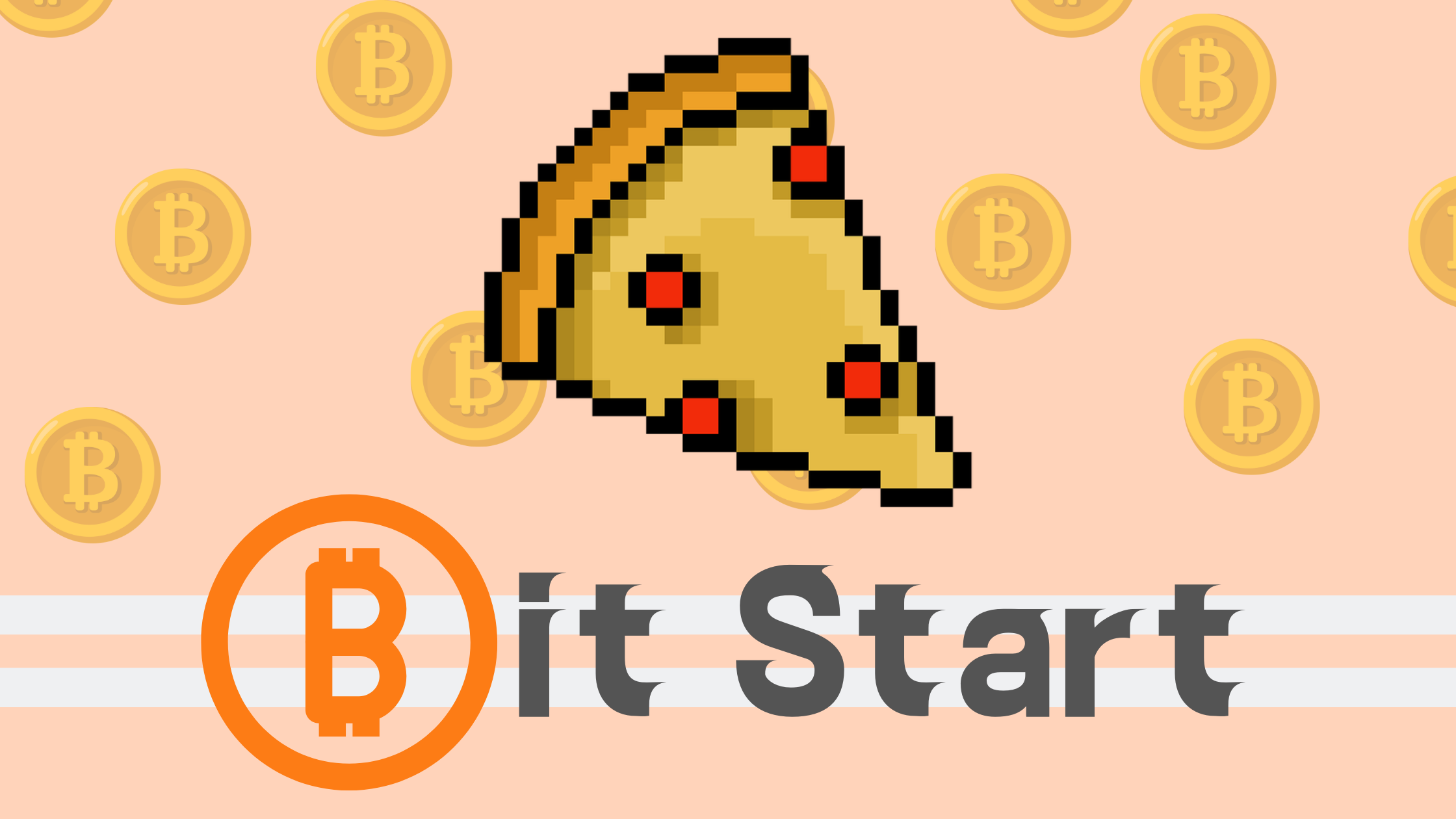
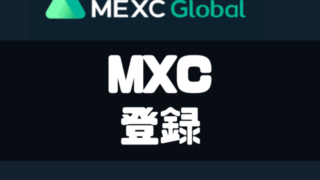









コメント